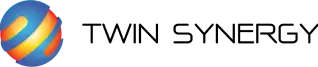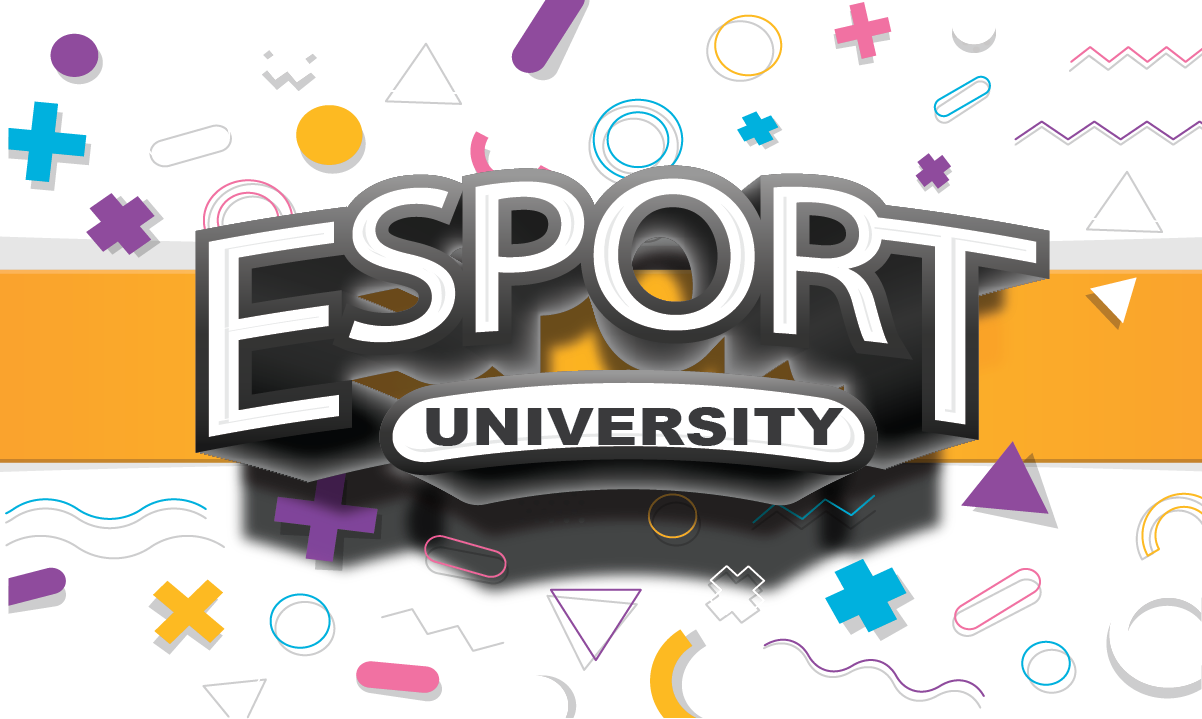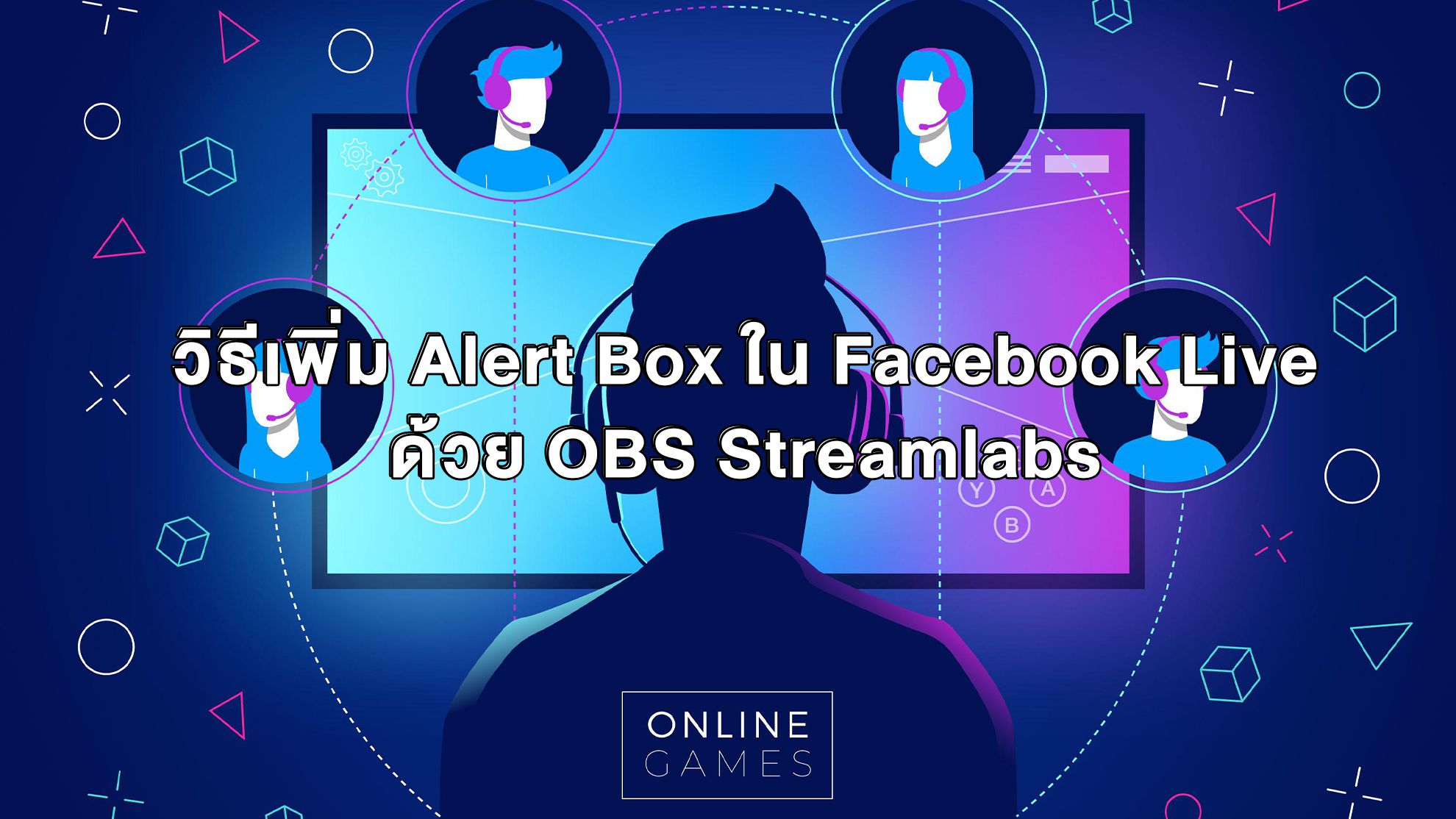
เพิ่ม Alert Box ใน Facebook Live ด้วย Streamlabs OBS
สวัสดีครับ ก็ครั้งนี้เป็น Blog ที่สองของผมแล้วครับ แต่ครั้งนี้ผมจะขอเขียนถึง งานอดิเรกที่ไว้คลายเครียดของผมละกันครับ เขียนโค้ดมาเหนื่อยๆ ก็ต้องมีอะไรผ่อนคลายกันหน่อย ซึ่งก็คือ การเป็น Streamer ครับ
Streamer คืออะไร
เล่นเกมแบบถ่ายทอดสด หรือที่เรียกกันว่า Live ครับ โดยผ่านแพลตฟอร์มต่างๆ ยกตัวอย่างเช่น Twitch, YouTube, Facebook ถ้าคนทำเป็นอาชีพจริงๆ ก็สามารถที่จะสร้างรายได้จาก ผู้ชม หรือ ที่เรียกกันภาษาคนเล่นเกมว่า การโดเนท ครับ อัพเกรดไปกว่านั้น ก็จะมีการ Subscribe สนับสนุนช่องเราเป็นรายเดือนก็มี หรือจะได้จาก สปอนเซอร์ ที่เข้ามาจ้างเรา review เกมต่างๆ ก็ได้เช่นเดียวกันครับ
พออ่านมาถึงตรงนี้แล้ว อ่าวก็เล่นเกมให้ดูเฉยๆนิ ไม่เห็นมีอะไร เหมือนถ่ายวิดิโอแล้วโพสลง แต่ที่แตกต่างก็คือ เราสามารถที่จะให้ผู้ชมที่กำลังดู Live ของเราอยู่เนี่ย มีการโต้ตอบกับเราได้ เช่นการคุย ก็จะมี Chat Box เด้งขึ้นมา หรือจะเป็น การกด Like กด Share ก็จะมีชื่อคนนั้นโผล่เข้ามาใน Live ของเราครับ ลองคิดตามนะ ถ้ามีไอดอลที่เราชอบกำลัง Live อยู่ แล้วเราไปกด Like ชื่อเราก็จะขึ้นมาในหน้าจอ มันจะรู้สึกดีแค่ไหนละครับ ฮ่าๆ นี้ละคือเหตุผลที่ผมจะมาบอกว่าถึงวิธีตั้งค่าพวกนี้ครับ ครั้งนี้ผมจะทำการตั้งค่าโดยใช้แพลตฟอร์มของ Facebook ครับ ว่าแล้วก็เข้าเรื่องกันเลย
อุปกรณ์สำหรับ Live Stream
- Pc หรือ Notebook
- Facebook Page
- Internet ความเร็วสูง
- Steamlabs OBS Account
- โปรแกรม Steamlabs OBS
สร้าง Facebook Page
เริ่มแรกให้เราไปสร้างเพจใน Facebook ก่อนครับ ในที่นี้ผมจะไม่ได้บอกนะครับ น่าจะสร้างกันกันได้ไม่ยากขอข้ามไปเลยละกันครับ
ติดตั้ง Steamlabs OBS
เข้าเว็บ Streamlabs ไปดาวน์โหลดโปรแกรมเลยครับ
https://streamlabs.com/
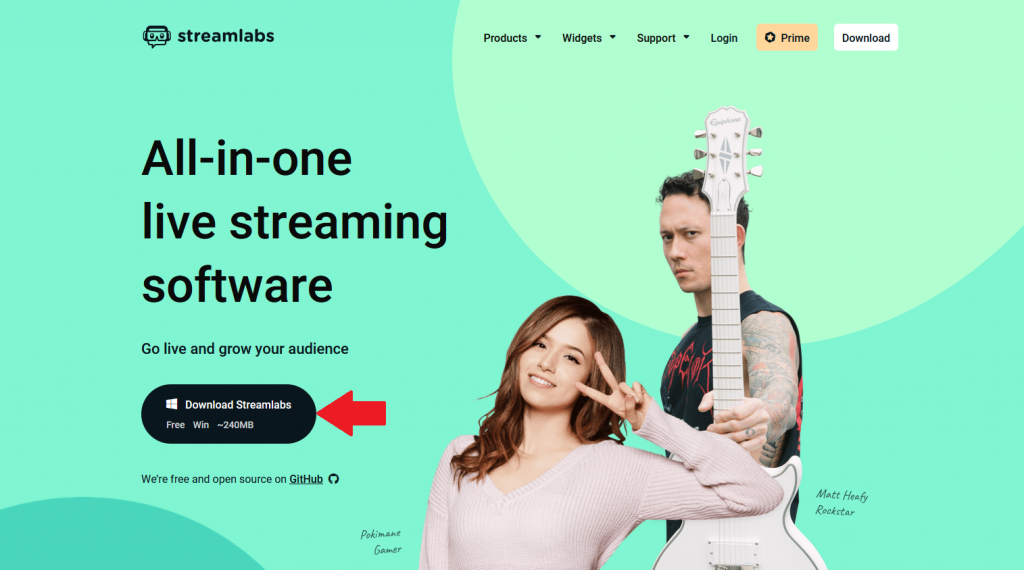
เราก็จะได้ไฟล์ โปรแกรมมาแล้วครับให้ทำการ ติดตั้งเลย
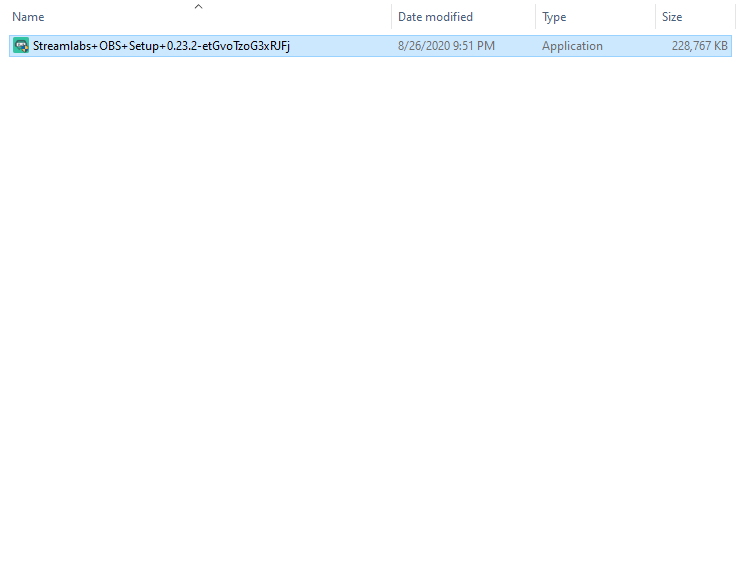
กด I Agree
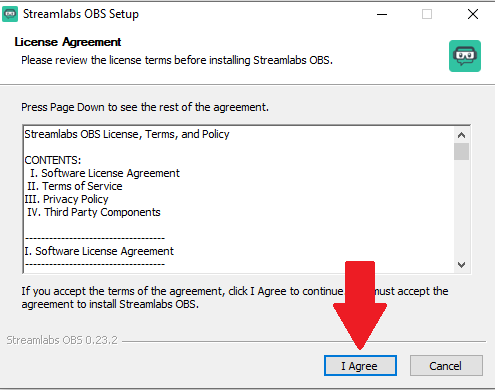
กด Install
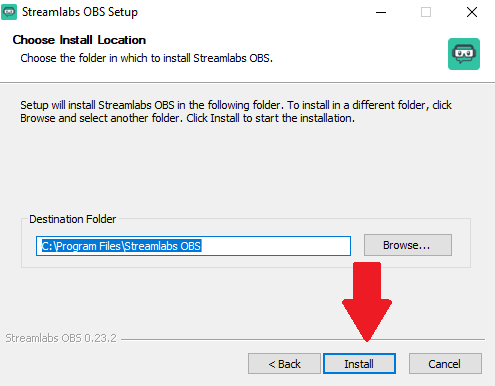
แล้วรอจนโหลดเสร็จ แล้วกด Finish
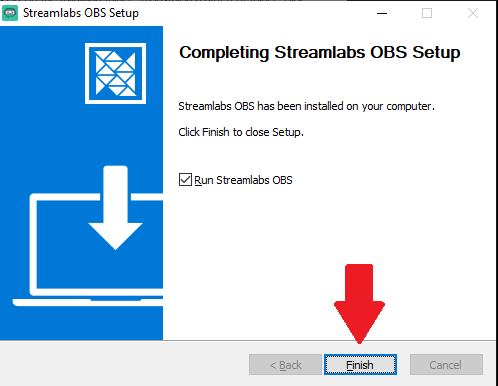
โปรแกรมก็จะถูก Run ขึ้นมา ขั้นตอนต่อไป โปรแกรมจะให้เรา Login แพลตฟอร์ม ที่เราต้องการ Live ในที่นี้ผมเลือกเป็น Facebook ครับ
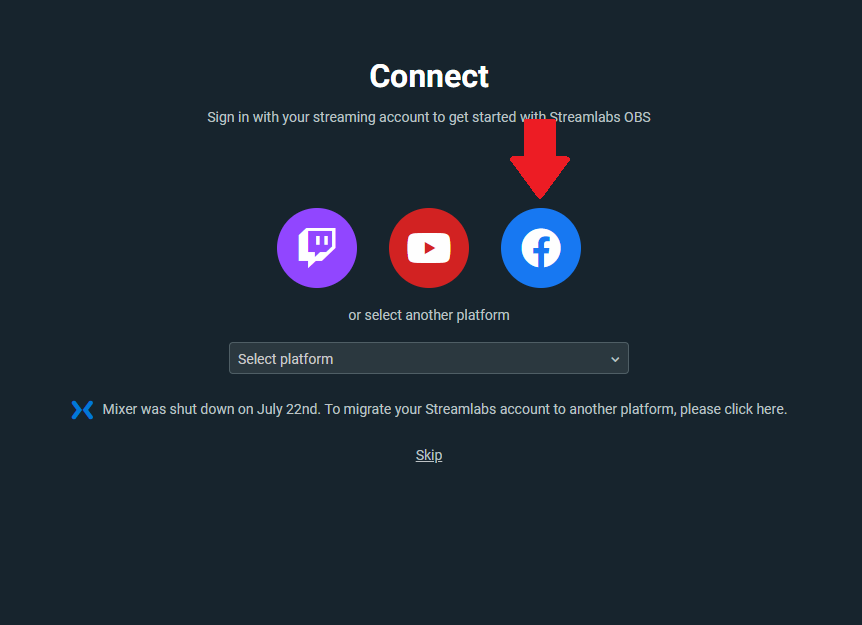
ต่อมา โปรแกรมจะถามว่า จะ Import การตั้งค่าจาก OBS มาไหม หรือจะเริ่มใหม่เลย ถ้าใครมี OBS อยู่แล้วก็ Import มาได้เลยครับ ถ้าไม่ก็ Start Fresh ในนี้ผมเลือกเป็น Import
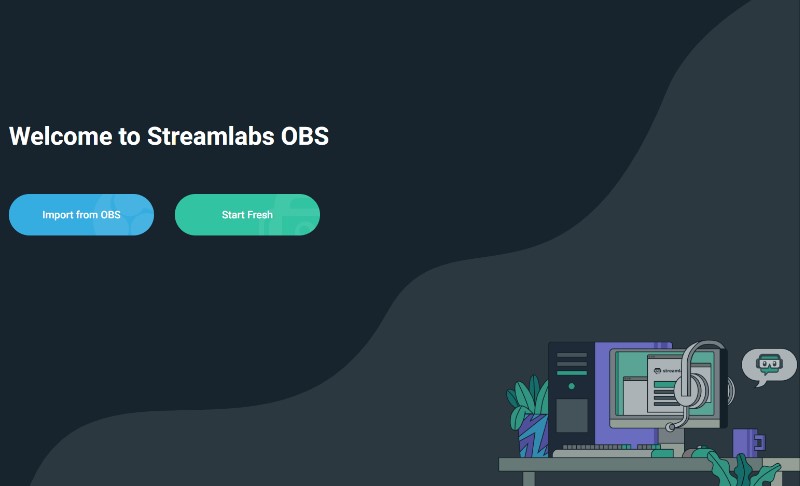
เสร็จแล้วเราก็จะได้โปรแกรมหน้าตาแบบนี้
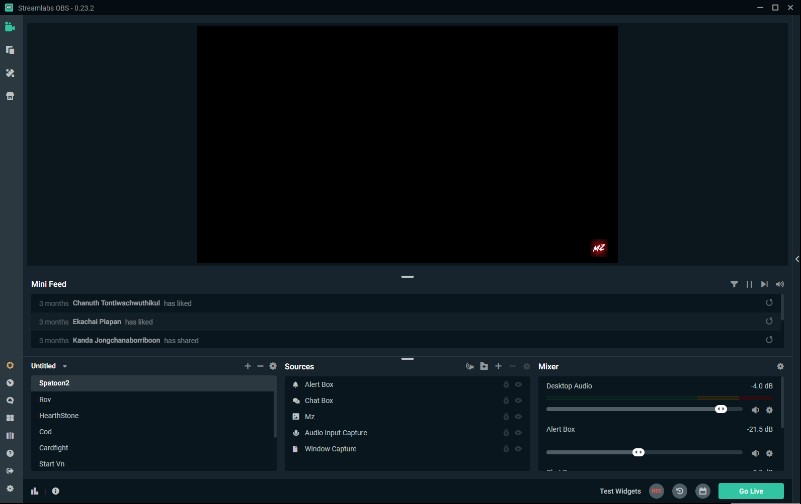
มาถึงตรงนี้ พักไว้ก่อน ขั้นตอนต่อไปเราจะต้องไปตั้งค่าในหน้าเว็บของ Streamlabs กดปุ่ม Login เลย
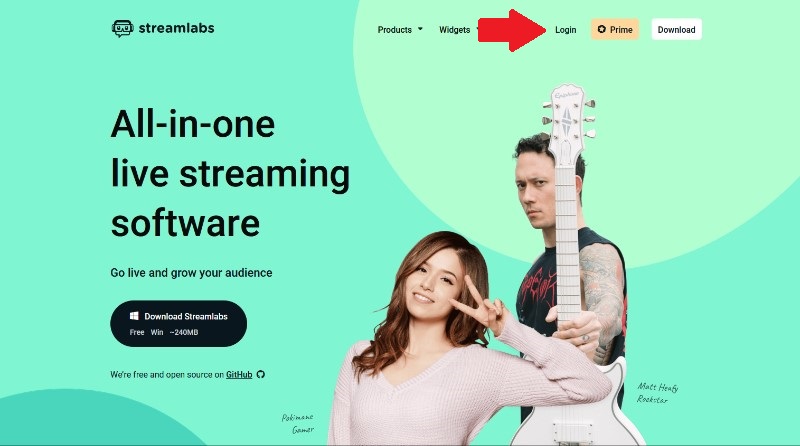
Login ด้วย Facebook เพราะว่า ในโปรแกรมเรา Login ด้วย Facebook ไว้ เพื่อที่จะตั้งค่าง่ายขึ้นและรวดเร็วครับ
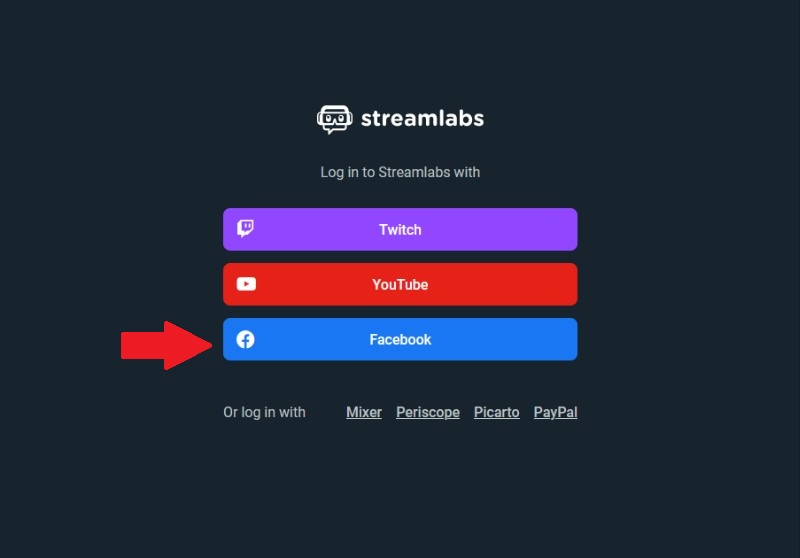
เราก็จะได้หน้าตา Dashboard ของเราแบบนี้ครับ
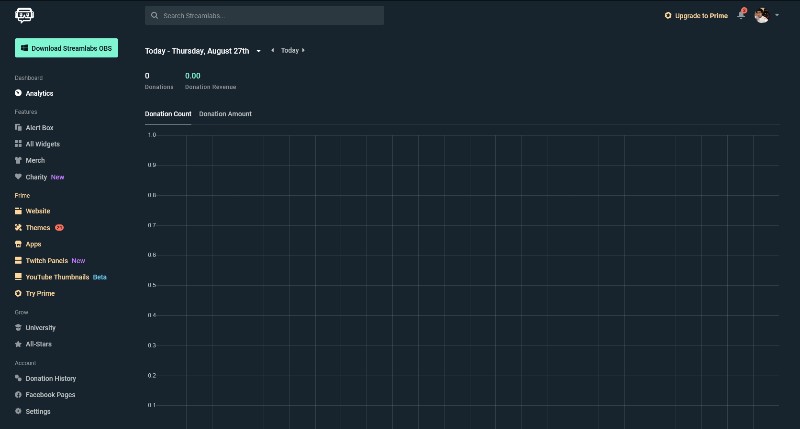
ซึ่ง Streamlabs ตัวนี้จะมีบริการให้เราเลือกใช้อยู่มากมายครับ อย่างเช่นที่ผมจะ Alert Box ที่ผมจะพูดถึงในครั้งนี้ ก็ด้วยเช่นกัน รวมถึงสถิติการ โดเนท ของผู้ชม ก็สามารถ มาดูในนี้ได้ ลองศึกษาเพิ่มเติมได้จากในเว็บนี้ได้เลยครับ
ต่อมาให้เลือกเมนู Facebook Pages เพื่อทำการ ตั้งค่าให้ Streamlabs ชี้ไปที่เพจของเราครับ
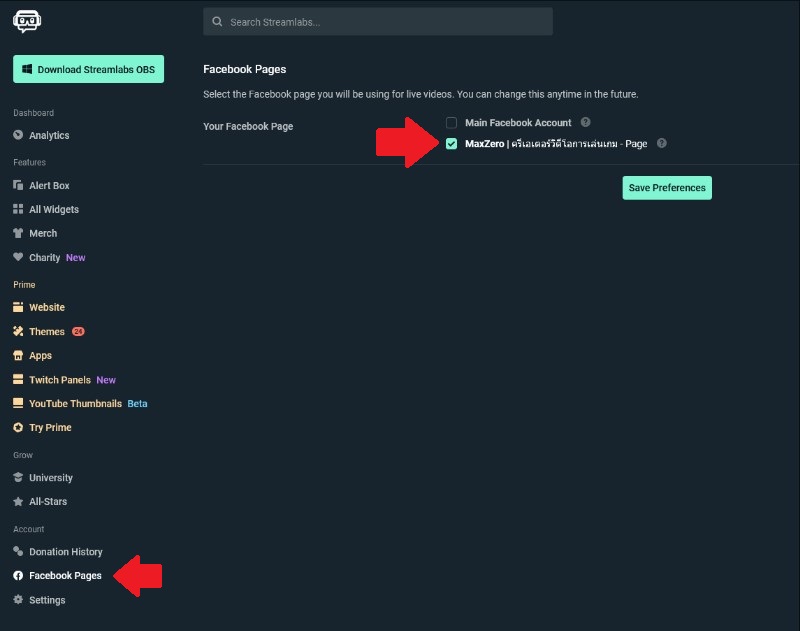
ต่อมาให้เลือกเมนู Alert Box ทางด้านซ้าย
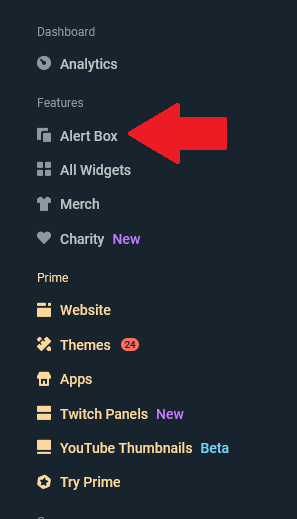
แล้วแถบทางด้านขวาให้เลือก Like เป็นบริการ ที่เมื่อผู้ชม กด Like ใน Live ของเรา ก็จะขึ้นข้อความตามที่เราตั้งค่าไว้ครับ ในนี้ผมตั้งไปว่า ให้ขึ้นรูป ปิกาจูกับชื่อคนที่กด Like ไว้ครับ พอเราตั้งเสร็จแล้วก็กด Save Setting เลยครับ
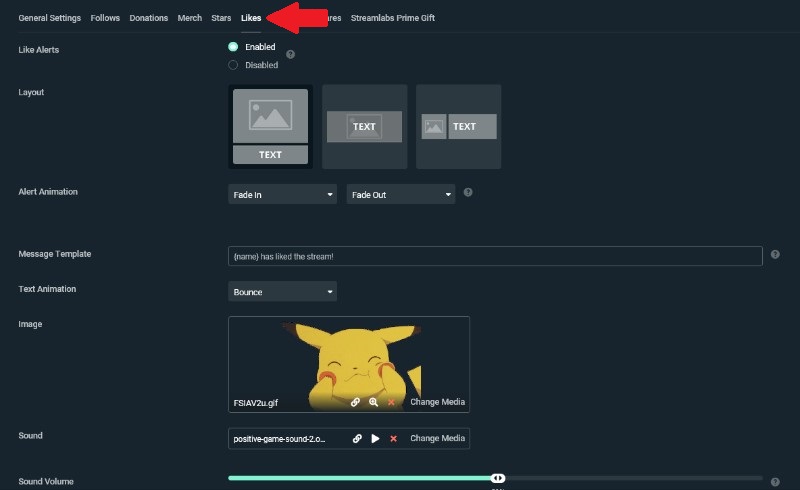
เสร็จแล้วกลับที่โปรแกรม Streamlabs OBS ครับ ให้กด + ตรงแถบ Sources
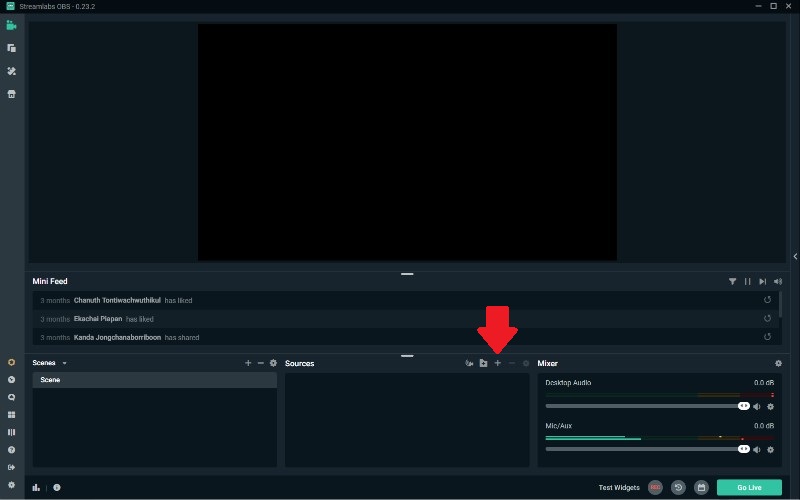
ต่อมาก็เลือกคำว่า Alert Box ครับ แล้ว กด Add Source เข้าไป
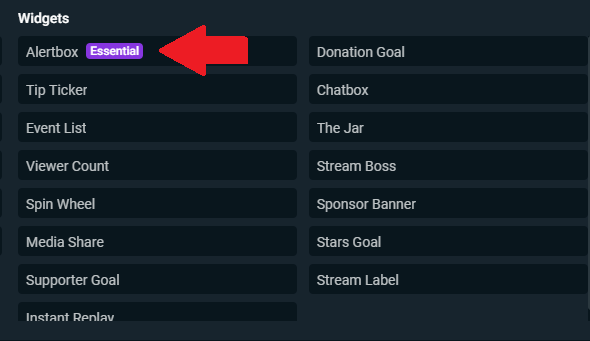
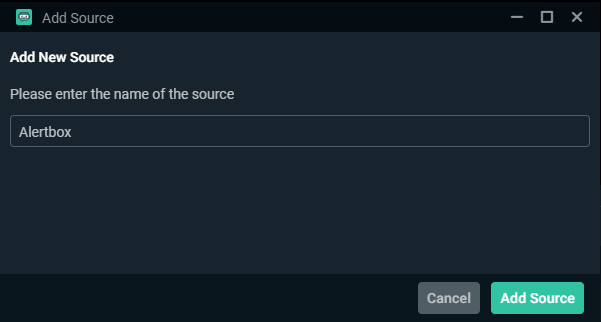
ต่อมาจะเป็นหน้าการตั้งค่า layout ของ Alert Box ตัวนี้ ที่เราจะไปแสดงออก Live ครับ สามารถตั้งค่าแบบเขียน CSS เข้าไปก็ได้นะครับ พอตั้งค่าเสร็จแล้วก็กด Done เลย
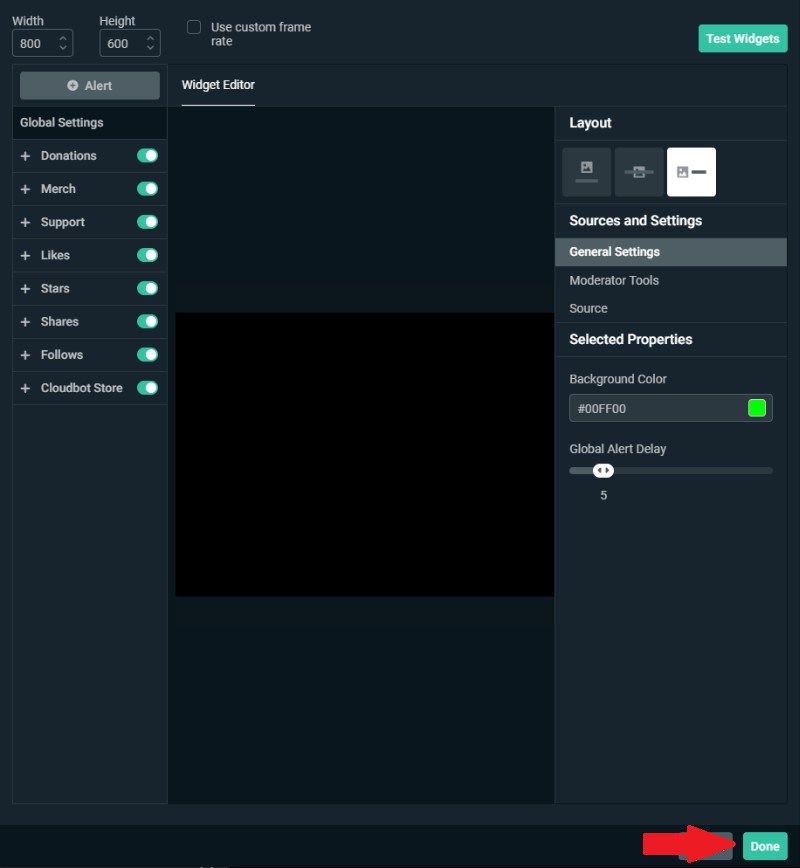
เสร็จแล้วให้ลองกด Test Widgets ตรงมุมขวาล่างครับ แล้วลองกด Like ดู ก็จะมี ตัวปิกาจู ที่ผมตั้งไว้ในหน้าเว็บขึ้นมาครับ

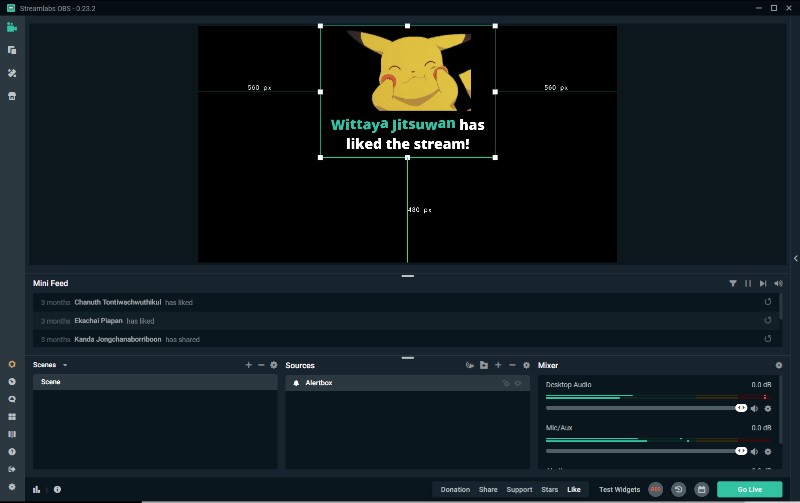
เพียงแค่นี้เราก็จะได้ Alert Box สำหรับช่องเราแล้วครับ ง่ายนิดเดียวเอง
สรุปแล้วการ Alert Box ช่วยให้ Live ของเราดูมีชีวิตชีวามากขึ้น รวมถึงช่วยเพิ่มการโต้ตอบ Reaction จากคนดูได้เป็นอย่างดีครับ โดยเราสามารถที่จะเพิ่มลูกเล่นต่างๆ แบบนี้ลงในช่องของเราได้อีก ไม่ว่าจะเป็น Chat Box หรือ เป้าหมายการโดเนท รวมไปถึง Ranking ของโดเนทก็ทำได้ ลองทำกันดูครับ แล้วการเล่นเกมของเราจะไม่ธรรมดาอีกต่อไป ฮ่าๆ ลองดูตัวอย่างคลิปด้านล่างนี้เป็นตัวอย่างได้เลยครับ